- Comment changer la résolution d’écran en dehors de la plage du moniteur en optimal sans entrer dans le jeu
- Modifier les propriétés des raccourcis de jeu
- Modifier le fichier de configuration
- Utilisez le lanceur pour changer la résolution
- Engagez l’expérience GeForce
- Utilisez la fonctionnalité Steam sans entrer dans le jeu lui-même
- Conclusion
Comment changer la résolution d’écran en dehors de la plage du moniteur en optimal sans entrer dans le jeu
La nécessité de changer la résolution du jeu sans le lancer survient dans une situation où le jeu commence à plus haut paramètres graphiques, plutôt que de prendre en charge un PC personnalisé. Lors du démarrage d’un tel jeu, ce dernier donne un message d’erreur, informe l’utilisateur des paramètres graphiques incorrects, ou se bloque complètement sur le bureau sans aucune notification.
Un autre facteur à l’origine de la nécessité de modifier les paramètres l’écran sans activer le jeu, sont des paramètres incorrects, sélectionné par l’utilisateur. Jouer avec de telles options ne va commencer, à la suite de quoi une personne aura la nécessité de réglages optimaux.
Il existe plusieurs alternatives efficaces changer la résolution du jeu, les proportions sans démarrer le jeu.
Voir aussi: Far Cry 5 plante au démarrage et lors du changement des vêtements.
Modifier les propriétés des raccourcis de jeu
La première façon populaire consiste à modifier les paramètres. un raccourci qui lance le jeu lui-même depuis le bureau.
Instruction
| 1 | Passez la souris sur le raccourci du jeu, cliquez sur RMB, sélectionnez “Propriétés” |
| 2 | Accédez à l’onglet Raccourci |
| 3 | Dans la ligne “Objet” à la fin à droite, placez un espace, après pourquoi écrire -w 800, -h 600 |
Autrement dit, largeur (largeur) – 800 pixels et hauteur (hauteur) – 600 pixels. Notre jeu devrait commencer avec le minimum spécifié résolution, après quoi, en allant à ses paramètres, vous pouvez définir Résolution d’écran optimale requise.
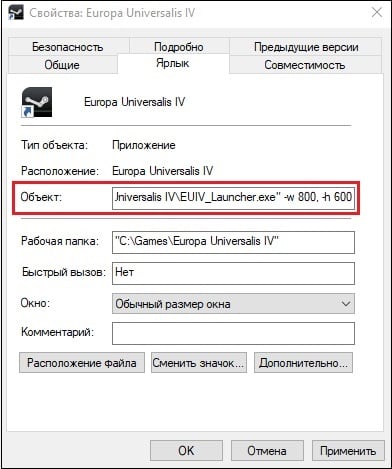
Écrivez les valeurs requises dans la ligne “Objet”
Au lieu des paramètres spécifiés, alternative et les plus élevés – 1024 par 768, 1280 par 1024 et autres. Après apporter des modifications enregistrer le résultat en cliquant sur “OK” ci-dessous, puis essayez de démarrer le jeu en utilisant ce raccourci à nouveau.
Une autre option de changement serait d’aller dans l’onglet “Compatibilité” des propriétés du raccourci et choix du mode de résolution Écran 640 à 480.
Modifier le fichier de configuration
Une autre façon populaire de changer la résolution d’un jeu sans le démarrage recherche et modifie le fichier de configuration jeux dans lesquels se trouvent les paramètres graphiques de l’écran de jeu. Le fichier lui-même est généralement situé dans le répertoire du jeu, et selon les spécificités du jeu peuvent avoir différentes, bien que reconnaissables, nom – par exemple settings.ini, settings.xml, variables.txt, options.ini, nom du game.cfg, nom du game.ini et autres similaires analogues.
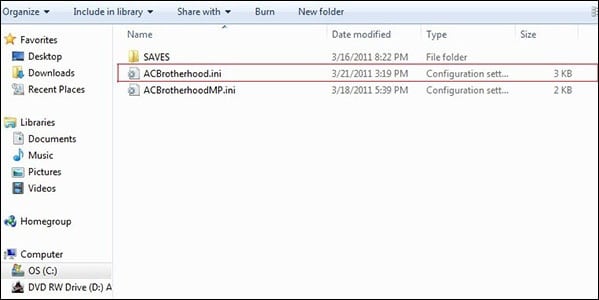
Un de ces fichiers
Vous devez ouvrir un tel fichier (en utilisant la norme “Bloc-notes”), et y trouver les paramètres dans lesquels les indicateurs sont écrits résolution d’écran.
Par exemple, cela pourrait être:
iSize W = 1920 iSize H = 1080
ou
hauteur = 900 largeur = 1440
ou
Résolution 1600900
Et d’autres analogues. Mettez à la place de ces valeurs plus mesures modestes (par exemple 1024 x 768), enregistrez les modifications ce fichier en cliquant sur “Enregistrer”, puis essayez de démarrer le jeu lui-même.
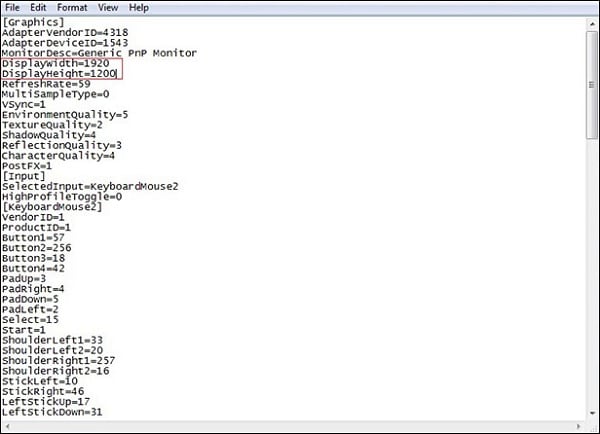
Définissez les paramètres d’écran requis
Utilisez le lanceur pour changer la résolution
Dans certains cas, le jeu est lancé par un lanceur spécial, en où l’utilisateur peut prescrire les paramètres appropriés l’écran. Utilisez ce lanceur pour définir les bases paramètres graphiques, et seulement ensuite, après le lancement correct du jeu, modifiez les paramètres comme vous le souhaitez.
Lecture recommandée: re2.exe – erreur fatale applications dans le remake de Resident Evil 2.
Engagez l’expérience GeForce
Programme spécial pour les cartes vidéo GeForce L’expérience vous permet de modifier les paramètres de chaque jeu, y compris et résolution d’écran. Téléchargez le programme sur nvidia.ru, installez et courir. Sélectionnez un jeu spécifique parmi celui présenté dans programme et définissez la résolution requise pour cette les jeux.
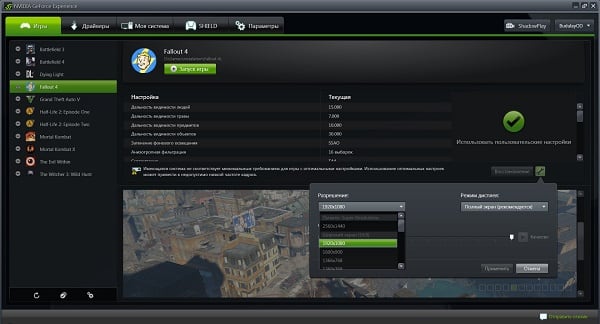
Le programme vous permet de sélectionner une résolution d’écran pour un les jeux
Utilisez la fonctionnalité Steam sans entrer dans le jeu lui-même
Si vous exécutez le jeu via le client Steam, accédez � Bibliothèque Steam, trouvez le jeu souhaité, cliquez dessus avec RMB, sélectionnez “Propriétés”. Dans l’onglet général, sélectionnez “Définir les options de lancement.”
Entrez là:
-w XXXX -h XXXX (au lieu de XXXX, entrez des tailles d’écran spécifiques, par exemple -w 1024 -h 768)
Cliquez sur “OK” et fermez la fenêtre. Lancez le jeu.
Conclusion
Dans ce document, les méthodes de changement haute résolution dans le jeu pour une utilisation optimale sans entrer dans le jeu. La prescription des paramètres a été la plus efficace. l’écran à travers le raccourci du jeu et son fichier de configuration. Dans le jeu lui-même vous pouvez essayer d’appuyer sur la combinaison de touches Alt + Entrée – ce vous permettra de passer en mode fenêtre, et déjà à partir de celui-ci, avec l’avènement de Image normale, personnalisez le jeu selon vos besoins.
